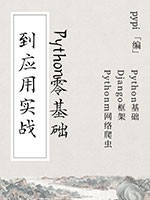章节标题:解决验证码问题-方案一:使用pytesseract与Pillow实现验证码识别
在自动化测试领域,验证码(CAPTCHA,Completely Automated Public Turing test to tell Computers and Humans Apart)的存在一直是自动化脚本难以逾越的障碍之一。验证码设计的初衷是为了区分人类用户与自动化程序,防止自动化脚本滥用系统资源或进行恶意操作。然而,在测试环境中,自动化处理验证码往往成为提升测试效率、实现全面自动化测试的关键一环。本章将详细介绍如何使用pytesseract(一个Python库,用于执行OCR——光学字符识别)结合Pillow(Python Imaging Library的一个分支,用于图像处理)来实现验证码的自动识别。
一、引言
随着Web应用安全性的不断提升,验证码的形式也日益多样化,从简单的数字、字母组合,到复杂的图形验证码、滑动验证码、点击验证码等。尽管高级的验证码类型需要更复杂的解决方案,但针对基本的图像验证码(如数字、字母混合的验证码),使用OCR技术结合图像处理是一个有效的解决方案。
二、准备工作
2.1 安装必要的库
首先,确保你的Python环境中已安装了Pillow和pytesseract。如果未安装,可以通过pip进行安装:
pip install Pillow pytesseract
注意:pytesseract是Tesseract-OCR引擎的Python封装,因此你还需要安装Tesseract-OCR本身。可以从Tesseract的GitHub页面或你的操作系统的包管理器中获取安装指导。
2.2 配置Tesseract
安装完Tesseract后,需要确保Python能够找到它的执行路径。这通常通过设置环境变量TESSDATA_PREFIX(指向包含tessdata目录的路径)和PATH(包含Tesseract可执行文件的路径)来实现。在Windows上,你可以通过系统的环境变量设置来完成;在Linux或macOS上,则可以通过修改.bashrc、.bash_profile或.zshrc等文件来设置。
三、使用Pillow处理验证码图像
在识别验证码之前,往往需要对验证码图像进行预处理,以提高OCR识别的准确率。Pillow提供了丰富的图像处理功能,如调整大小、裁剪、灰度化、二值化等。
3.1 加载图像
from PIL import Image# 加载验证码图像captcha_image = Image.open('path_to_captcha_image.jpg')
3.2 图像预处理
图像预处理的具体步骤取决于验证码图像的复杂度和OCR引擎的识别能力。以下是一些常见的预处理步骤:
- 灰度化:将彩色图像转换为灰度图像,减少处理的数据量。
captcha_image = captcha_image.convert('L') # 转换为灰度图像
- 二值化:将灰度图像转换为黑白图像,进一步简化图像信息。
# 假设使用固定阈值进行二值化threshold = 127captcha_image = captcha_image.point(lambda p: p > threshold and 255)
- 去噪:通过滤波器去除图像中的噪点,提高识别精度。
from PIL import ImageFilter# 应用中值滤波器去噪captcha_image = captcha_image.filter(ImageFilter.MedianFilter())
- 裁剪:如果验证码图像中包含不需要的背景信息,可以通过裁剪去除。
# 假设验证码位于图像的某个特定区域left, top, right, bottom = 10, 10, 100, 50 # 根据实际情况调整captcha_image = captcha_image.crop((left, top, right, bottom))
四、使用pytesseract进行OCR识别
在图像预处理完成后,就可以使用pytesseract对验证码图像进行OCR识别了。
4.1 识别验证码
import pytesseract# 配置pytesseract的路径(如果需要)# pytesseract.pytesseract.tesseract_cmd = r'<full_path_to_your_tesseract_executable>'# 识别图像中的文字captcha_text = pytesseract.image_to_string(captcha_image, lang='eng') # 假设验证码是英文print(captcha_text)
注意:lang='eng'参数指定了使用的语言包,对于不同的验证码内容(如中文、日文等),需要下载并指定相应的语言包。
4.2 识别结果处理
OCR识别的结果可能包含多余的空格、换行符或错误的字符,因此需要对识别结果进行进一步的处理。
# 去除多余的空格和换行符captcha_text = captcha_text.replace(' ', '').replace('\n', '')# 根据需要,可能还需要进行其他处理,如过滤非字母数字字符等import recaptcha_text = re.sub(r'[^a-zA-Z0-9]', '', captcha_text)print(captcha_text)
五、实战案例分析
为了更好地理解上述过程,我们通过一个实战案例来分析。假设你正在测试一个登录功能,该登录页面包含一个由数字和字母组成的简单验证码。你可以按照以下步骤进行操作:
- 捕获验证码图像:使用Selenium捕获验证码图像。
- 保存并预处理图像:将图像保存到本地,并使用Pillow进行预处理。
- 使用pytesseract进行OCR识别:调用pytesseract库识别预处理后的图像。
- 处理识别结果:清理识别结果,并将其作为输入填入登录表单。
- 提交表单并验证:提交登录表单,并验证是否成功登录。
六、总结与展望
使用pytesseract和Pillow实现验证码的自动识别,为自动化测试提供了一种有效的解决方案。然而,需要注意的是,随着验证码技术的不断发展,简单的OCR识别方法可能无法应对所有类型的验证码。因此,对于更复杂的验证码,可能需要采用更高级的解决方案,如机器学习、深度学习等。
此外,OCR识别的准确率受多种因素影响,包括验证码图像的清晰度、字体、布局等。在实际应用中,可能需要根据具体情况调整图像预处理的步骤和参数,以提高识别准确率。
未来,随着技术的不断进步,我们可以期待更加智能、高效的验证码识别解决方案的出现,为自动化测试带来更多的便利和可能性。